 I tablet e smartphone non sono semplicemente dei dispositivi utilizzati per giocare o per fare foto o per registrare video. In tanti utilizzano questi strumenti anche per lavorare: leggere e rispondere alle e-mail, aprire e modificare files, ecc…
I tablet e smartphone non sono semplicemente dei dispositivi utilizzati per giocare o per fare foto o per registrare video. In tanti utilizzano questi strumenti anche per lavorare: leggere e rispondere alle e-mail, aprire e modificare files, ecc…
In questo articolo segnaliamo un’utilissima risorsa che servirà specialmente a chi lavora o ha a che fare con presentazioni in formato PPT (formato Powerpoint) e cerca un modo per poter aprire e veedere Powerpoint su iPhone e iPad.
La soluzione consiste nel trasformare la presentazione Powerpoint in un file video di formato compatibile con iPhone e iPad. Tale filmato rappresenterà la tua presentazione in modo fedele, senza alcuna alterazione.
La prima cosa da fare è scaricare e installare il programma PPT to Video Converter PRO che ti permetterà di trasformare il file powerpoint in formato video compatibile con iPhone e iPad. Ecco il link per il download:
All’avvio del programma si aprirà una finestra in cui dovrai cliccare su “PROVA” per procedere a usare la versione di prova gratuita. Subito dopo si aprirà la schermata principale del programma:
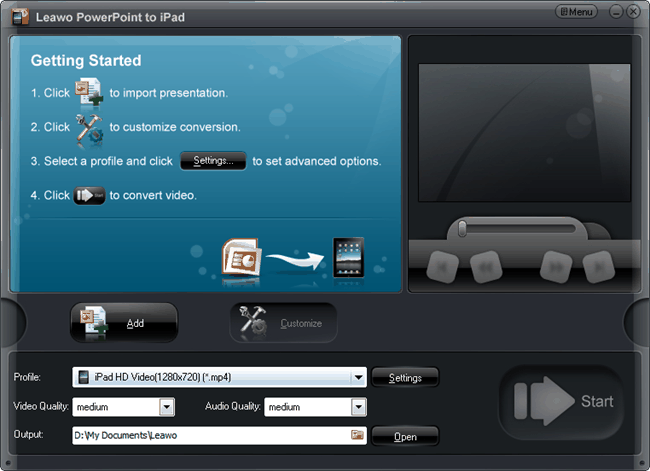
Clicca sul pulsante AGGIUNGI per importare il file powerpoint che vuoi trasformare in filmato da riprodurre su iPhone e iPad. Il programma supporta in ingresso tutti i tipi di file powerpoint: .ppt/.pptx/.pot/.potx/.pps
Dopo aver importato il file PPT vedrai sulla destra l’anteprima:
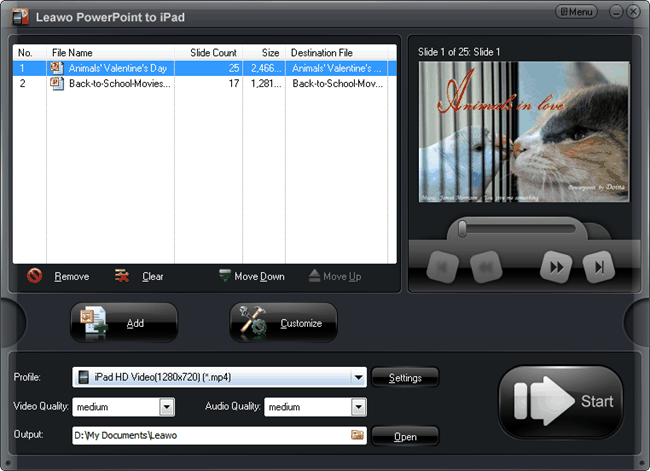
In basso nella sezione PROFILO scegli il dispositivo su cui vorrai vedere la presentazione (es. iPad, iPhone, o altro…)
Infine clicca su START per iniziare la conversione del file powerpoint.
Dopo qualche minuto la conversione terminerà e otterrai in uscita un file video che potrai importare senza problemi sul tuo iPhone o iPad.
I passi sopra descritti mostrano come effettuare la conversione del powerpoint per poi visualizzarlo su iPhone e iPad sottoforma di “video presentazione“. In realtà potrai ulteriormente personalizzare la conversione accedendo alle impostazioni avanzate del programma in modo da decidere l’intervallo di tempo tra una diapositiva e la successiva, aggiungere un sottofondo musicale, inserire una filigrana, ecc…

